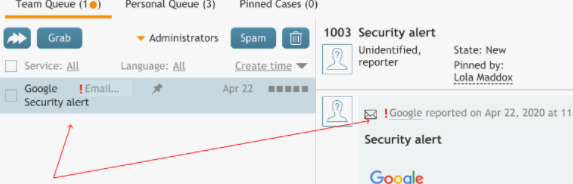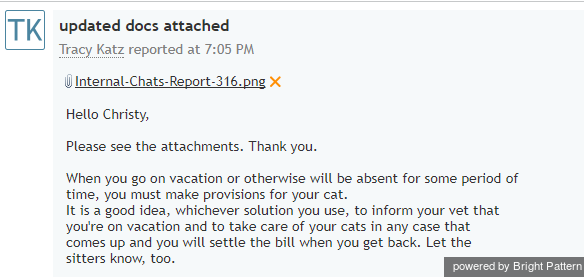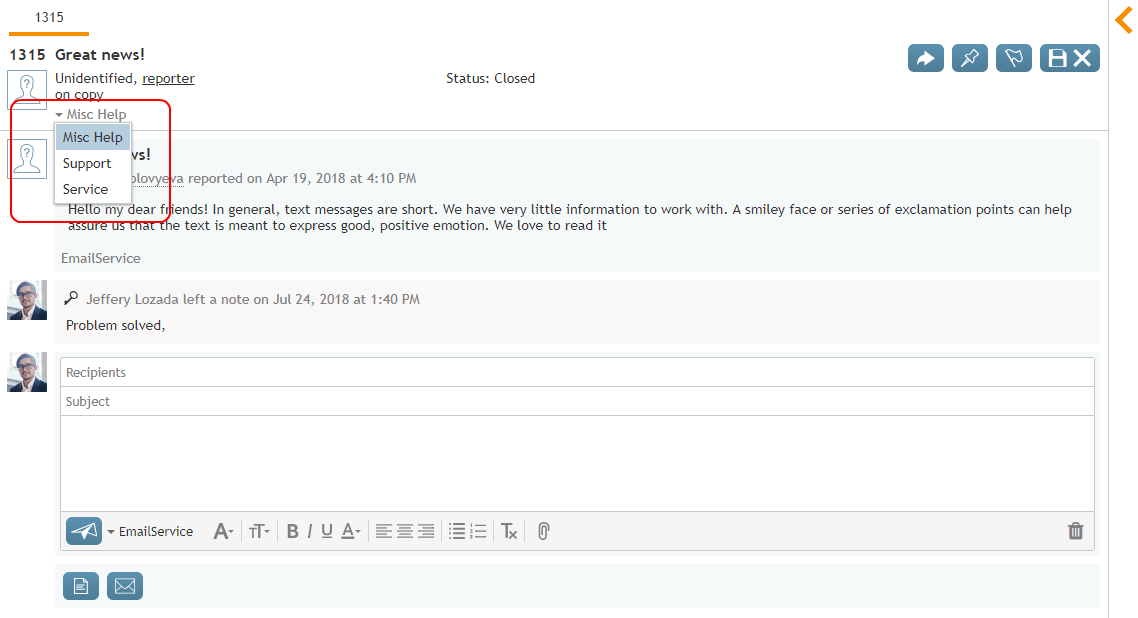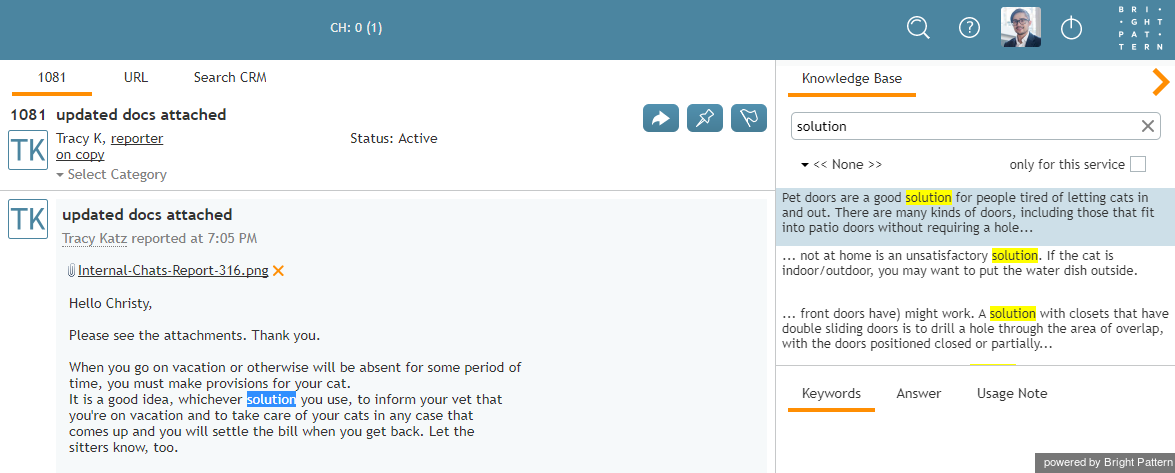Cómo revisar un correo electronico entrante
Después de Aceptar o Recuperar un correo electronico para Procesando, normalmente su siguiente paso es revisar su contenido. El Orden recomendado para analizar el contenido de un correo electronico es el siguiente.
Paso 1: Revisar el historial del caso
- Desplácese por el hilo de correo electronico si desea revisar el historial del caso antes de responder.
- Todos los correos electronicos entrantes, transferidos y salientes relacionados con este caso seran listados en orden cronologico inverso. Los correos electronicos entrantes incluiran las Direcciones de correo electronico de todos los recipientes de Para: y CC:.
- Cualquier nota que usted u otro agente haya proporcionado con respecto a este caso también será listada.
Paso 2: Tenga en cuenta la importancia
La aplicación Escritorio del agente muestra los correos electronicos enviados con indicadores de importancia. Por ejemplo, si un correo electronico fue enviado con importancia alta o baja, se mostraran los siguientes indicadores:
- importancia alta (signo de exclamación rojo)
- importancia baja (flecha azul apuntando hacia abajo)
Los correos electronicos normales no muestran ningun indicador de importancia.
Dependiendo de las prácticas de su centro de contacto, es posible que se le requiera que atienda primero los correos electronicos de importancia alta. Si no está seguro, pregunte a su supervisor o administrador del sistema. Para obtener más información sobre la importancia, consulte la Guía del administrador del Contact Center, Sección Configuracion de enrutamiento de correo electronico de alta importancia.
Paso 3: Leer el Mensaje de correo electronico
Su próximo Paso es revisar el propio Mensaje de correo electronico y entender cómo debe ser procesado este correo. Algunos correos electronicos pueden contener adjuntos que tambien deberan ser revisados antes de seguir Procesando. Si el mensaje de correo electrónico se envió con archivos adjuntos, los nombres de dichos archivos aparecerán en una lista debajo de la línea de asunto del mensaje de correo electrónico.
Tenga en cuenta que un correo electrónico entrante puede formar parte de un hilo de correo electronico y puede contener varios mensajes intercambiados dentro del hilo. Si existen mensajes anteriores, se ocultarán tras el icono de tres puntos ("...") situado en la parte inferior izquierda del correo electronico. Para ver los mensajes ocultos, haga clic en el icono de tres puntos. Para ocultarlos, vuelva a hacer clic en ese mismo icono.
Paso 4: Abrir adjuntos
Para abrir un archivo adjunto, haga Click en su Nombre en el Panel de Lectura. El proceso exacto de visualización de los archivos adjuntos depende de varios factores, como el tipo de archivo, la configuración de su ordenador y las políticas de seguridad de su empresa. El administrador del sistema le proporcionará instrucciones detalladas sobre cómo trabajar con archivos adjuntos de correo electronico.
Paso 5: Correo electronico entrante
Las interacciones de correo electronico entrante tambien pueden ir acompañadas de paginas web y formularios que pueden proporcionar informacion adicional sobre el servicio solicitado. En este caso, verá una pestaña URL junto a la pestaña Caso encima del panel de lectura. Para ver el contenido de la Página web, haga Click en la pestaña URL. El contenido de esta pestaña depende totalmente del tipo de servicios que usted proporcione y no se trata en esta Guía del Agente. Si esta pestaña se muestra para los correos electronicos que usted maneja, recibira instrucciones detalladas sobre su contenido del administrador de su sistema. Consulte la Sección Comprensión de la Pantalla-pop para obtener más información.
Paso 6: Seleccionar una Categoria de Caso
Un caso puede clasificarse según su contenido. Tras revisar el contenido del correo electronico, puede que desee seleccionar una categoria (por ejemplo, "Varios" o "Producto Dañado") para este caso, lo que le ayudara a clasificar los casos de diferentes categorias mas tarde. El selector de Categoria se encuentra debajo del numero de caso y del Sujeto en la parte superior del correo electronico.
Paso 7: Revisar Otro tipo de información incluida
También puede buscar información relacionada con el contenido del correo electronico entrante en la Base de conocimientos. En el panel de lectura, seleccione un fragmento del correo electronico original que probablemente se encuentre en algunos articulos de la Base de conocimientos (por ejemplo, un nombre de producto o un numero de modelo). La Base de conocimientos mostrará una Lista de artículos que contienen frases que coinciden con el fragmento seleccionado. Para más información, consulte la Sección Base de conocimientos.